Ta članek vam bo pokazal, kako namestite ctags na vaš Ubuntu 20.04 Linux sistem in kako integrirati Vim s ctags za navigacijo po izvorni kodi.
Nameščanje ctags na Ubuntu 20.04
Ctags v Ubuntu 20 ni privzeto nameščen.04. Z naslednjim ukazom namestite ctags na Ubuntu 20.04:
$ sudo apt namestite ctags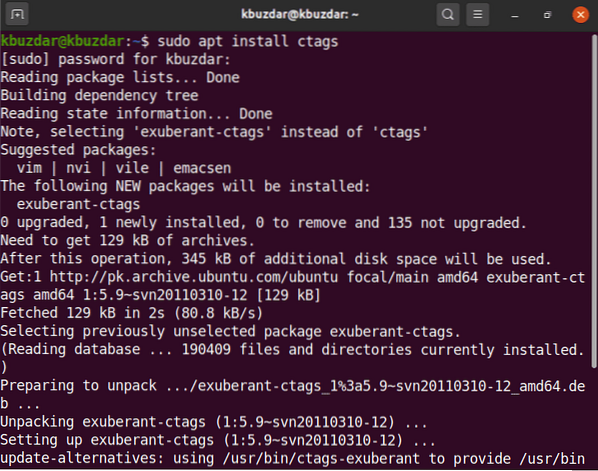
Izberite mapo projekta programske izvorne kode, da ugotovite, ali ctags deluje pravilno. V tem članku bomo z nekaj primeri preizkusili, kako ctags deluje s projekti Python.
Pomaknite se do določene mape, kjer želite implementirati oznake. Z naslednjim ukazom se premaknite v mapo Python in seznam datotek.
$ cd pythoncode$ ls
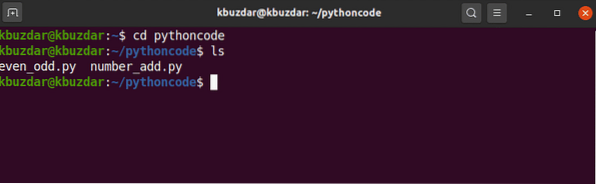
Integriranje oznak z Vim
Vse informacije, povezane s ctags, so shranjene v datoteki z oznakami. Torej, pot mape boste morali nastaviti v ~ /.vimrc pred uporabo ctags.
Odprite ~ /.datoteka vimrc v urejevalniku vim s korenskimi pravicami s pomočjo terminala.
$ sudo vim ~ /.vimrc
V polje vpišite naslednji nabor ukazov .vimrc in jo shranite.
: sintaksa nanastavi oznake + = $ HOME / home / kbuzdar / pythoncode /
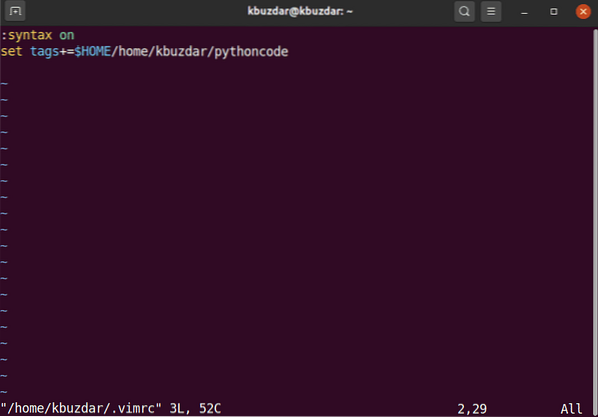
Na zgornji sliki je '/ home / kbuzdar / pythoncode /' pot do mape, kjer bo shranjena datoteka oznak.
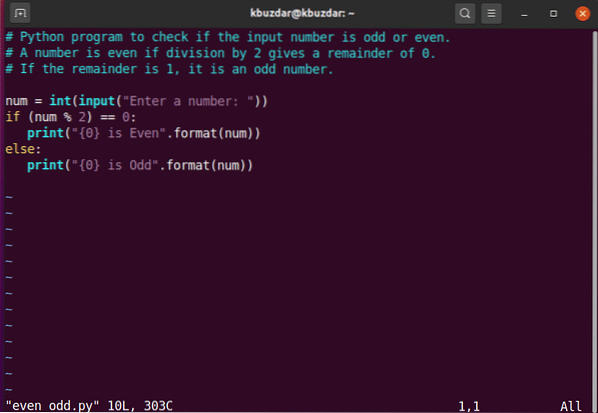
Delo s ctags
Pojdite do navedene mape skozi terminal in z naslednjim ukazom ustvarite ctags datotek programske izvorne kode, ki obstajajo v tej mapi.
$ ctags -R *$ ls
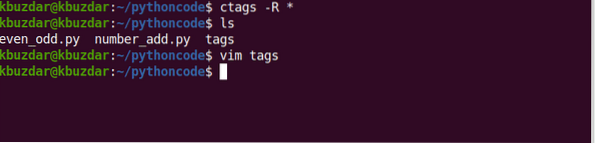
Po izvedbi zgornjega ukaza boste opazili, da je bila v tej mapi ustvarjena datoteka z imenom 'tags'.
Odprite datoteko oznak v urejevalniku vim. Datoteka oznak vsebuje vse podrobnosti oznak datotek programske kode, ki so prisotne v trenutni mapi.
oznake $ vim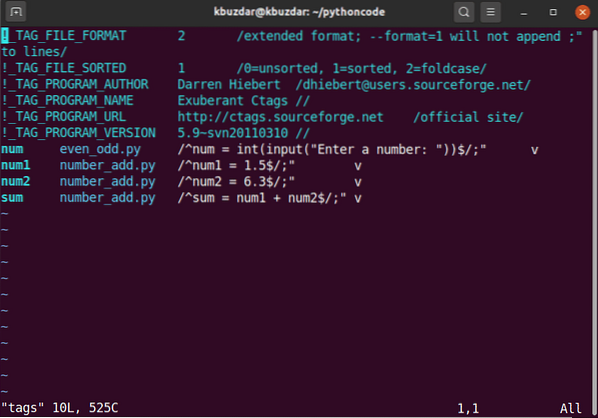
Poiščite oznake z uporabo vzorca iskanja
Oznako lahko iščete z uporabo iskalnega vzorca v Vimu. Če želite to narediti, odprite kodno datoteko python z imenom even_odd.py v Vim. Nato poiščite oznako 'if', tako da vnesete ': / if', kot sledi:
$ vim lepyear.py: / če
Ko pritisnete tipko, se prikaže naslednji izhod Enter tipko. Oznaka 'if' bo označena, če obstaja v datoteki izvorne kode Python.
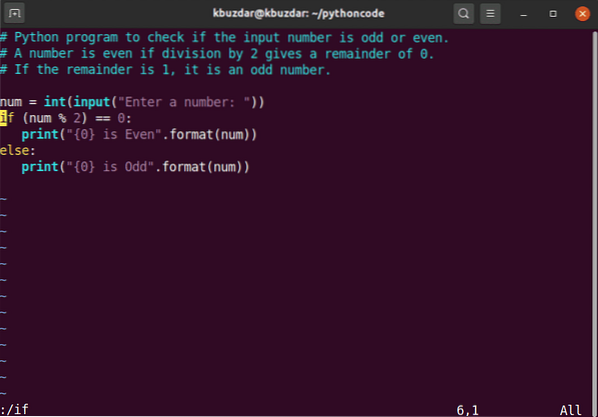
Iskanje po oznakah z uporabo ukaza tag
Ukaz tag v Vimu lahko uporabite za iskanje oznake v datoteki, ki obstaja v datoteki oznak. Za iskanje oznake v datoteki uporabite naslednji ukaz:
:oznakaNa primer, v naslednjem izhodu v datoteki oznak obstaja oznaka 'num'.
: številka oznake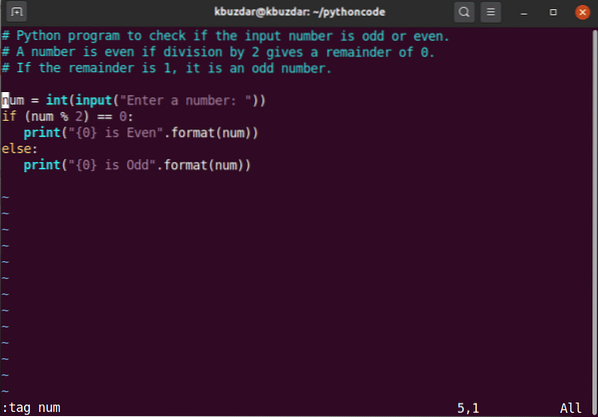
Če datoteka v datoteki večkrat vsebuje isto oznako, vam ukaz ctag omogoča premik na naslednjo oznako iste vrste na seznamu oznak. Z naslednjim ukazom premaknite kazalec na naslednjo istovrstno oznako:
: tnextUkaz ctag omogoča tudi premik na prejšnjo istovrstno oznako na seznamu oznak. Z naslednjim ukazom premaknite kazalec na prejšnjo istovrstno oznako:
: tprevLahko se premaknete tudi na zadnjo in prvo oznako iste vrste oznake, ki jo iščete na seznamu. Če se želite premakniti na zadnjo oznako iste vrste kot iskana oznaka, vnesite naslednji ukaz:
: tlastČe se želite premakniti na prvo oznako iste vrste kot iskana oznaka, vnesite naslednji ukaz:
: prvič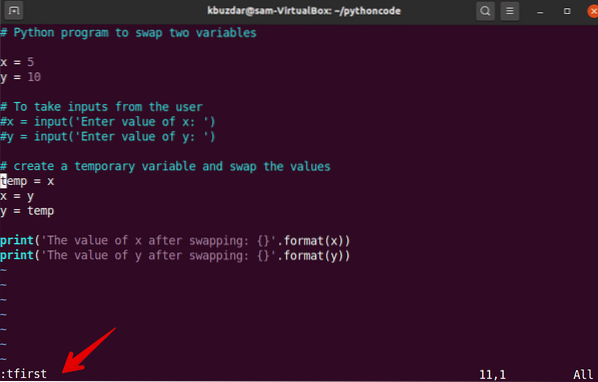
Če želite po odprtju datoteke z izvorno kodo na seznamu oznak izbrati določeno oznako, uporabite naslednji ukaz:
: tselectInformacije o trenutni oznaki lahko prikažete z naslednjim ukazom:
: oznake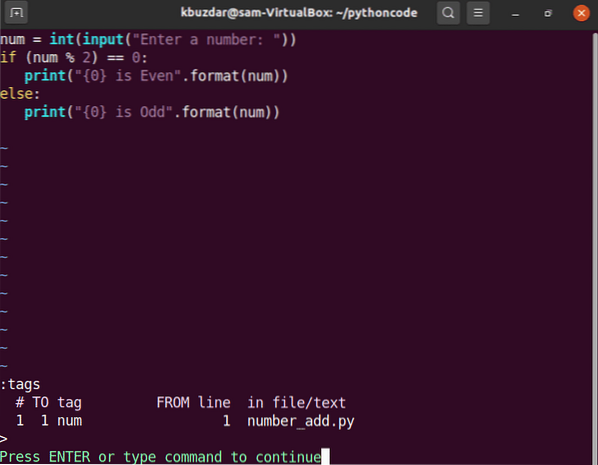
Oznake so uporabne za krmarjenje po izvorni kodi znotraj datoteke. Z datoteko oznak lahko v datoteki izvorne kode poiščete ustrezno oznako. Upoštevajte, da če spremenite datoteko izvorne kode, boste morali vsakič, ko izvedete te spremembe, integrirati in konfigurirati ctags s spremembami. To je zato, ker se datoteka ctags ne posodobi samodejno z datoteko izvorne kode. Če želite odpraviti to težavo, lahko uporabite nekaj uporabnih samodejnih vtičnikov, ki posodabljajo izvorno kodo in datoteko z oznakami.
 Phenquestions
Phenquestions


